Il Target Manager permette di aggiungere i database nei quali inserire i vari marker.
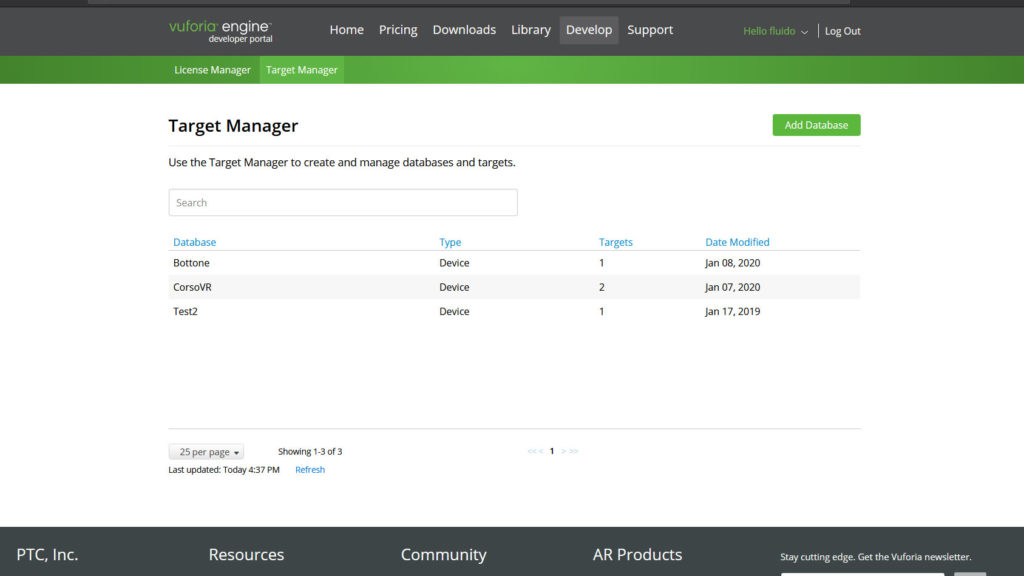
Nell’immagine precedente vedete i database creati per crearne uno nuovo si clicca sul bottone Add Database. Si aprirà un popup dove possiamo inserire il nome e scegliere il tipo.
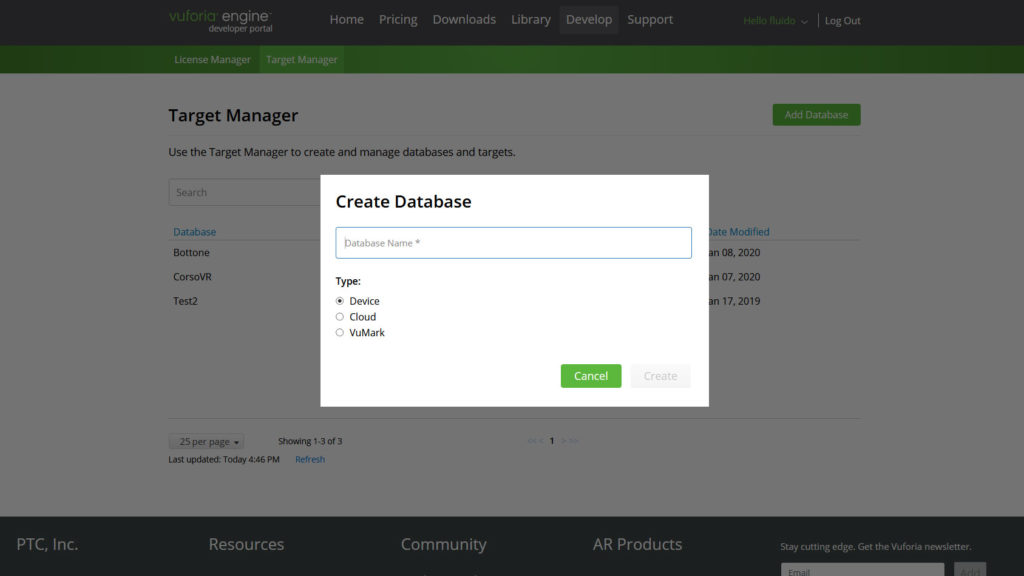
Le tipologie selezionabili sono:
Device – in questo caso il marker viene inserito nel progetto
Cloud – il marker viene inserito in Cloud
VuMark – tipologia di codice a barre proprietario di Vuforia
Nel nostro caso utilizzeremo Device. Inseriamo il nome del database, nel mio caso CorsoXR e clicchiamo sul bottone Add Target.
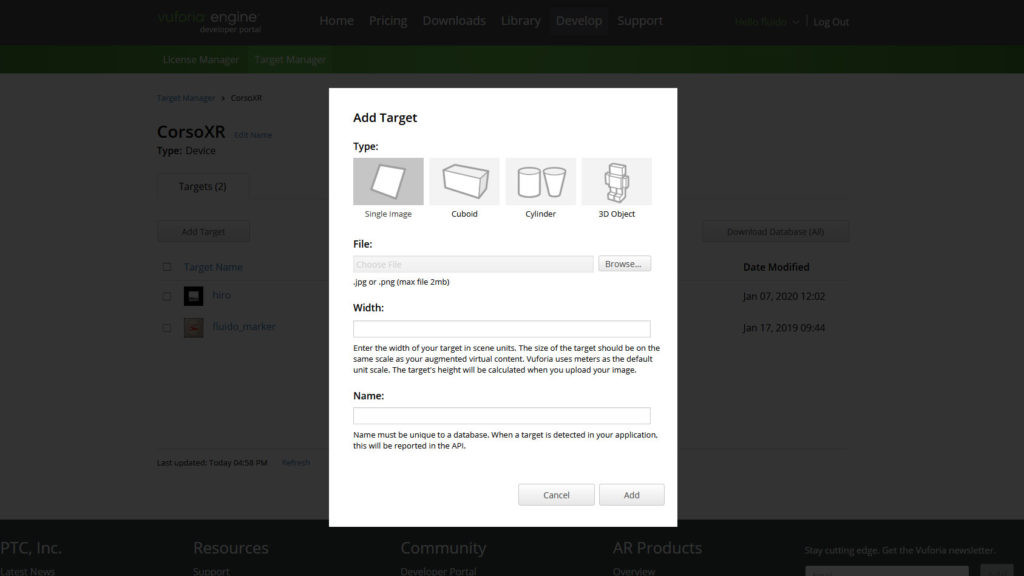
Si apre un popup dove potremmo scegliere il tipo di target tra:
Single Image – che indica un’immagine singola come un biglietto da visita o un’mmagine flat. Per la Single Image dobbiamo caricare un file .jpg o png ed indicare apprssimativamente la lunghezza. Tenete a mente che utilizziamo l’unità di misura di Unity e 1 corrisponde a 1m perciò 20 cm sono 0.02.
Cuboid – dove andremo ad indicare Lunghezza, Larghezza e Altezza e le misure devono corrisopondere all’oggetto digitale.
Cylinder – inseriremo diametro della base, diametro superiore e lunghezza. Anche in questo caso devono corrispondere all’oggetto digitale aumentato.
3D Object – serve per inserire i file che dati derivati dal Vuforia Object Scanner.
In tutti i 4 casi bisonga inserire il nome del target.
Nell’immagine seguente ci sono già due target Single Image aggiunti al database CorsoXR.
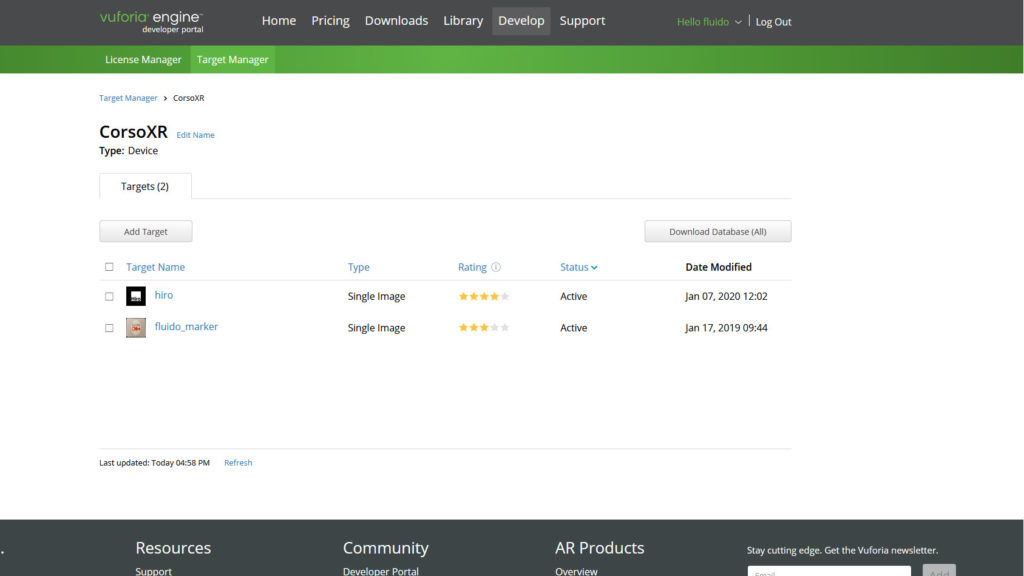
Nella pagina Target amnager vediamo il nome del database e le due immagini caricate con indicata la tipologia (Single Image) il Rating indicato con delle stelle che indica il livello di riconoscimento e lo stato del target.
Per caricare il database in Unity dobbiamo prima scaricare il set da Vuforia cliccando su Download Database. Dove possiamo scegliere la piattaforma di sviluppo. Nell’immagine Android Studio, Xcode o Visual Studio ma nel nostro caso cliccheremo su Unity Editor e di seguito clicchiamo su Download.
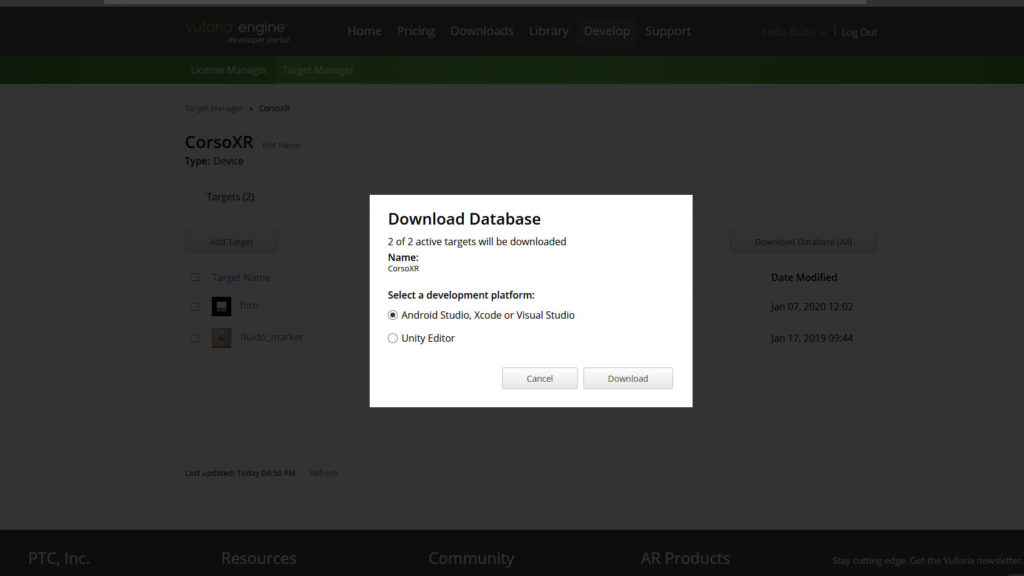
Dopo una breve compilazione si avvierà la procedura per scaricare o aprire il package generato.
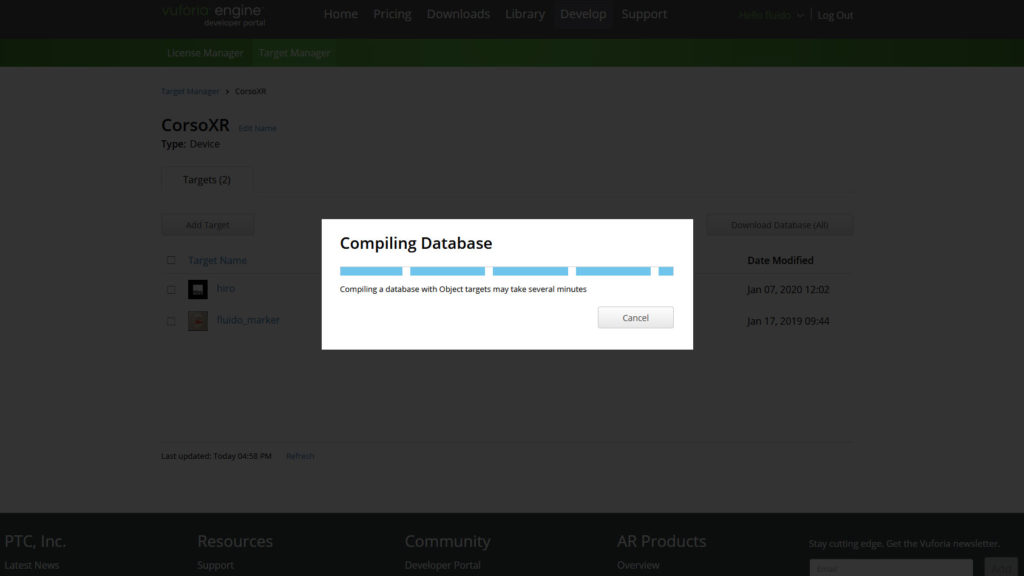
Il file .unitypackage va scaricato e successivamente importato in Unity.
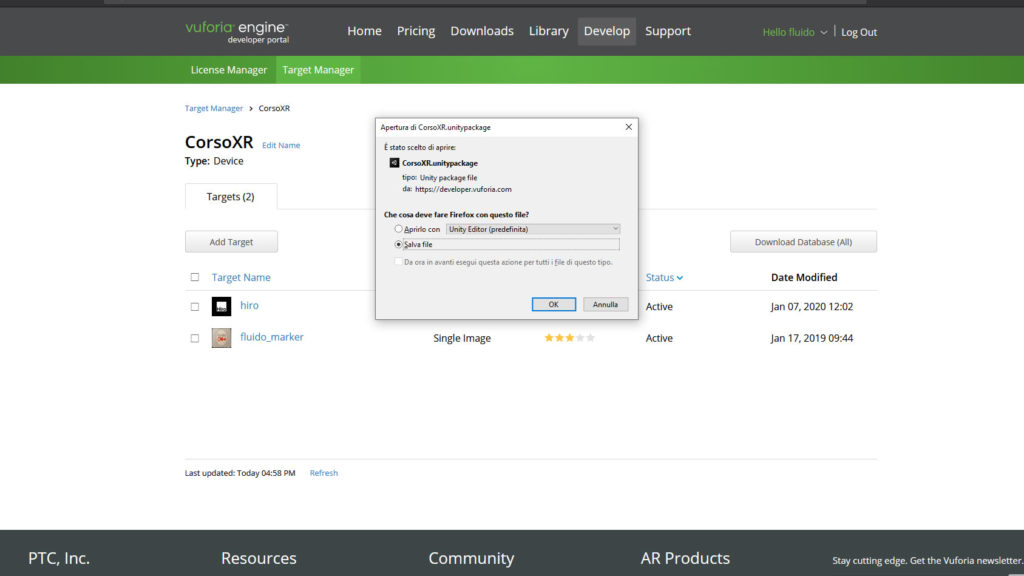
Nella prossima parte vedremo i GameObject di Vuforia in Unity.










